资深网民可能才知道谷歌有过*「Google 桌面」*这样一款产品☝
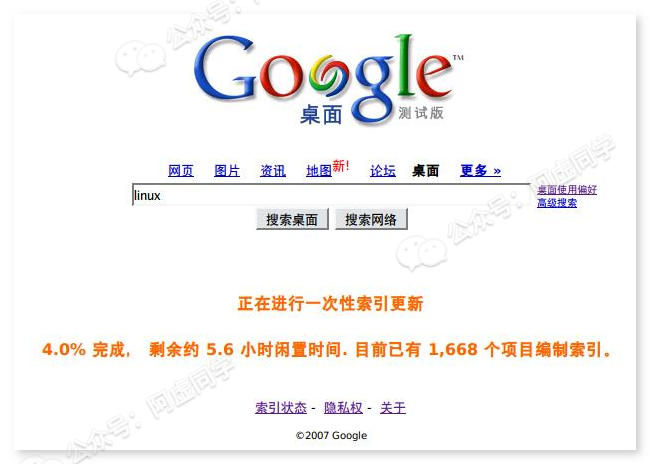
它是干什么的呢?
它就相当于一个 「本地版的Google搜索引擎」,不过搜索的内容只能是本地文件
除了比系统自带的搜索更快速,还可以搜索到 txt/pdf/doc 等文档的正文内容

实际上无论对于职场办公,还是对于学术研究,对文档正文的搜索都是挺刚需的
想必不少人都遇到过以下类似问题:
- 手上有一堆xls表格,突然需要某个人的信息,却还得一张一张打开表格来找
- 下载的论文PDF看过后大概记住了内容,但后来想参考和引用的时候,忘记在哪篇论文里了
- 很久前写了个Word,结果既想不起的放在哪儿又忘记了文件名,文件夹里翻来翻去都没有
- …

Google 桌面就是用来解决类似问题的
不过很可惜,这个软件早在11年前就停止更新服务了
但毕竟对文字工作者来说,能搜索文档正文是一个刚需功能
所以市面上同类产品其实挺多的:AnyTxT、鹰眼快搜、SearchMyFiles、DocFetcher、FileLocator Pro、归海数据桌面搜索、WIN10自带搜索、Archivarius、FileSeek、XSearch…
虽然在网上一个二个都被称为XX神器,但实际上大多数都是虚有其名🙄
下面,阿虚经过实际体验后来告诉你,什么才™叫神器!
▍1 你不得不了解的索引原理
但首先大家要明白,这些搜索软件并不是说安装上立马就能搜索你全盘的文档了,都是需要先建立索引
什么是索引呢?
你可以想象一下你查字典——你肯定不会是一页一页地翻到最后这样查吧?

你肯定是首先看它的目录,根据ABCD…的顺序来找到你想查的单词的首字母📡
找到首字母后,才能更快速的找到具体单词对应的页数
这里的目录,就相当于是一个索引
▍2 软件之初步筛选
但这里仍旧存在一个问题:索引不是瞬间就能生成的
好比你给那么厚一本字典做目录,肯定得花很多时间
像阿虚电脑上的有如此多的文档,真要建立一个包含文档内容的索引文件估计得到猴年马月去了 (大概得17、8个小时)

除非你电脑上文件很少,否在在实际使用中,能否手动设置索引目录是个很必要的功能 ❗
| 软件名称 | 可否自定索引目录 | 淘汰原因 |
|---|---|---|
| BBdoc | ❎ | 完全搜索不到 |
| AnyTXT | ❎ | 建立索引时卡死 |
| 鹰眼快搜 | ✅ | 文件一多,建立索引就卡死 |
| 归海桌面数据搜索 | ✅ | 收费软件,且实测搜索效果一般 |
| SearchMyFiles | 无索引 | 搜索效果一般 |
| XSearch | 无索引 | 不支持搜索PDF内容 |
| DocSearch | 无索引 | 不支持搜索PDF内容 |
| FileSeek | 无索引 | 搜索慢,搜索PDF失败 |
| FileSearchEX | 无索引 | 当所搜关键词在处于文档较深行数,搜索起来非常慢 |
| FileSearchy | 无索引 | 对md文档的搜索不友好 |
| Archivarius | ✅ | |
| FileLocator Pro | ✅ | |
| DocFetcher | ✅ | |
| WIN10自带搜索 | ✅ | 不带搜索预览 |
而阿虚经过初步筛选,就淘汰掉了大部分软件
下面来细说一下剩下的 4 款选择
▍3 什么才叫做真正的神器?
经过实际测试,以下要介绍的软件:
都能支持 txt/pdf/word/xls/ppt 等常见文档 & 压缩包内文档的搜索
所以下文就不特别说明了!!!
不过阿虚额外进行了 epub/mobi/azw3 这类电子书格式 & markdown 文件的搜索测试🔎
● 3.1 Archivarius 3000(WIN)
这款软件网上相关的文章很少,最后更新时间也停在14年末
尽管如此,从测试结果来看,Archivarius 真的才叫 鲜为人知的神器! 🏆
启动软件后就会让你设置索引目录,基本上就是一路下一步,阿虚就不演示了(索引大概是目录文件大小的 ⅓)
只要索引建好了,搜索都是秒出结果,阿虚字刚打完搜索结果就出来了🐮🍺

而且这款神器是阿虚在测试了这么多款软件后,唯一默认支持azw3/epub/mobi/md等格式文档搜索的软件🚩
可以轻松预览关键词上下文,在左边窗口「右键搜索结果」即可在资源管理器中打开:
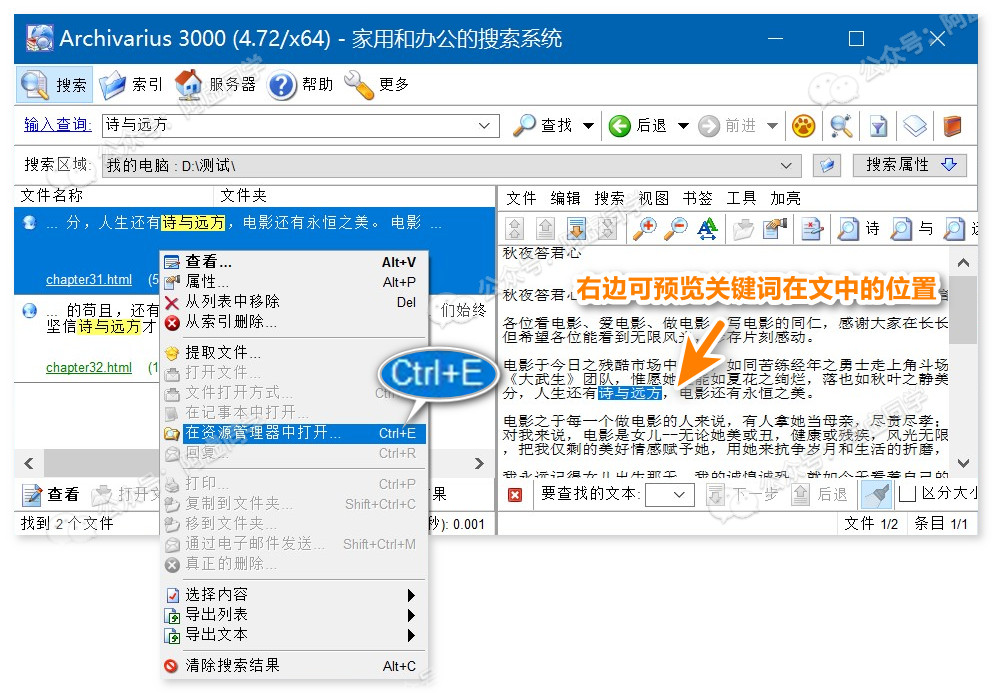
如果文件夹中有新增文件,需要到索引一栏自己手动更新一下
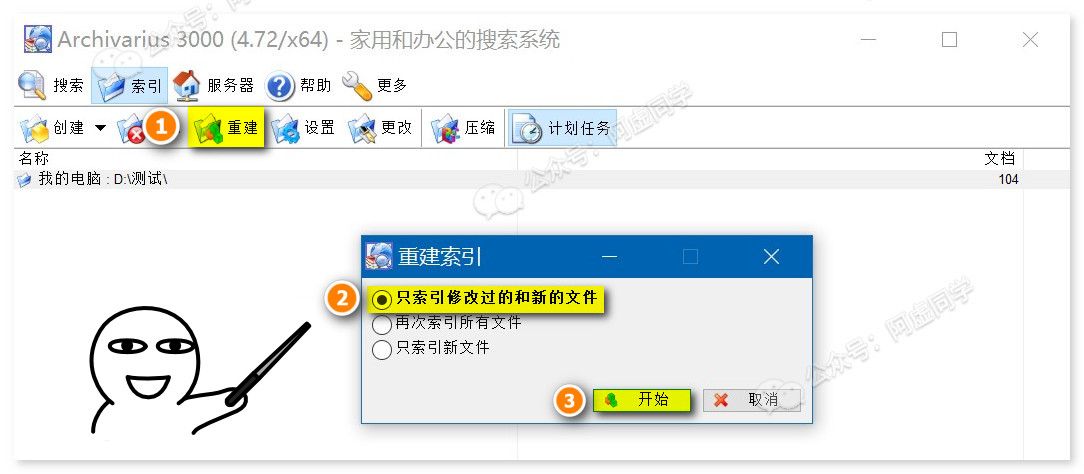
如果你会频繁使用,也可以自行添加一个索引更新的计划任务
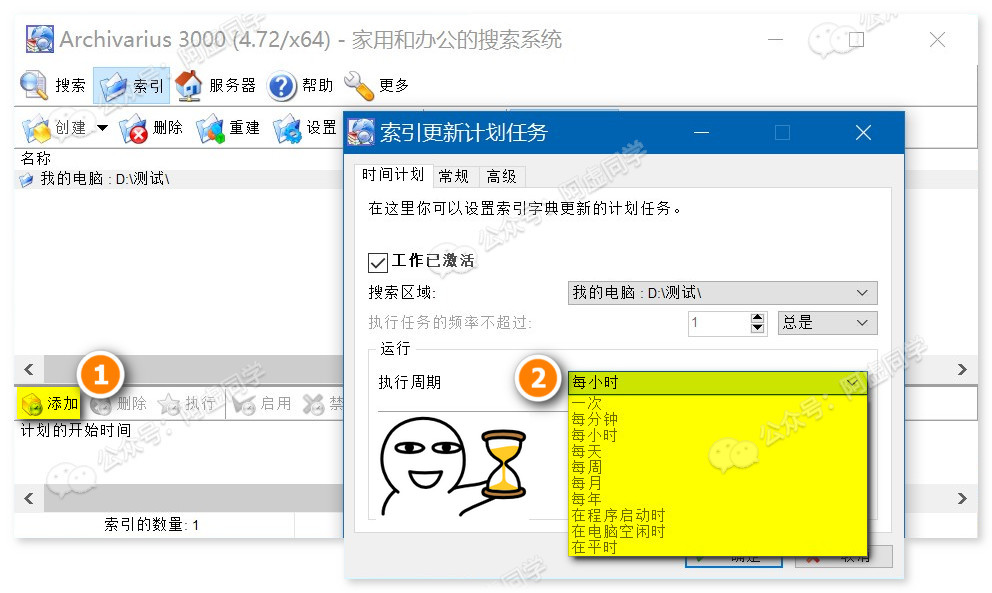
然后你也可以在设置中设置一个快速呼出软件的快捷键,随时随地开始搜索🔎

总之,Archivarius 虽然是 Windows 2000 年代的一款产品,但从功能上,无疑是配得上「神器」二字的!
● 3.2 FileLocator Pro(WIN)
可能很多人在这之前都认为 FileLocator 是最好用的全文搜索软件
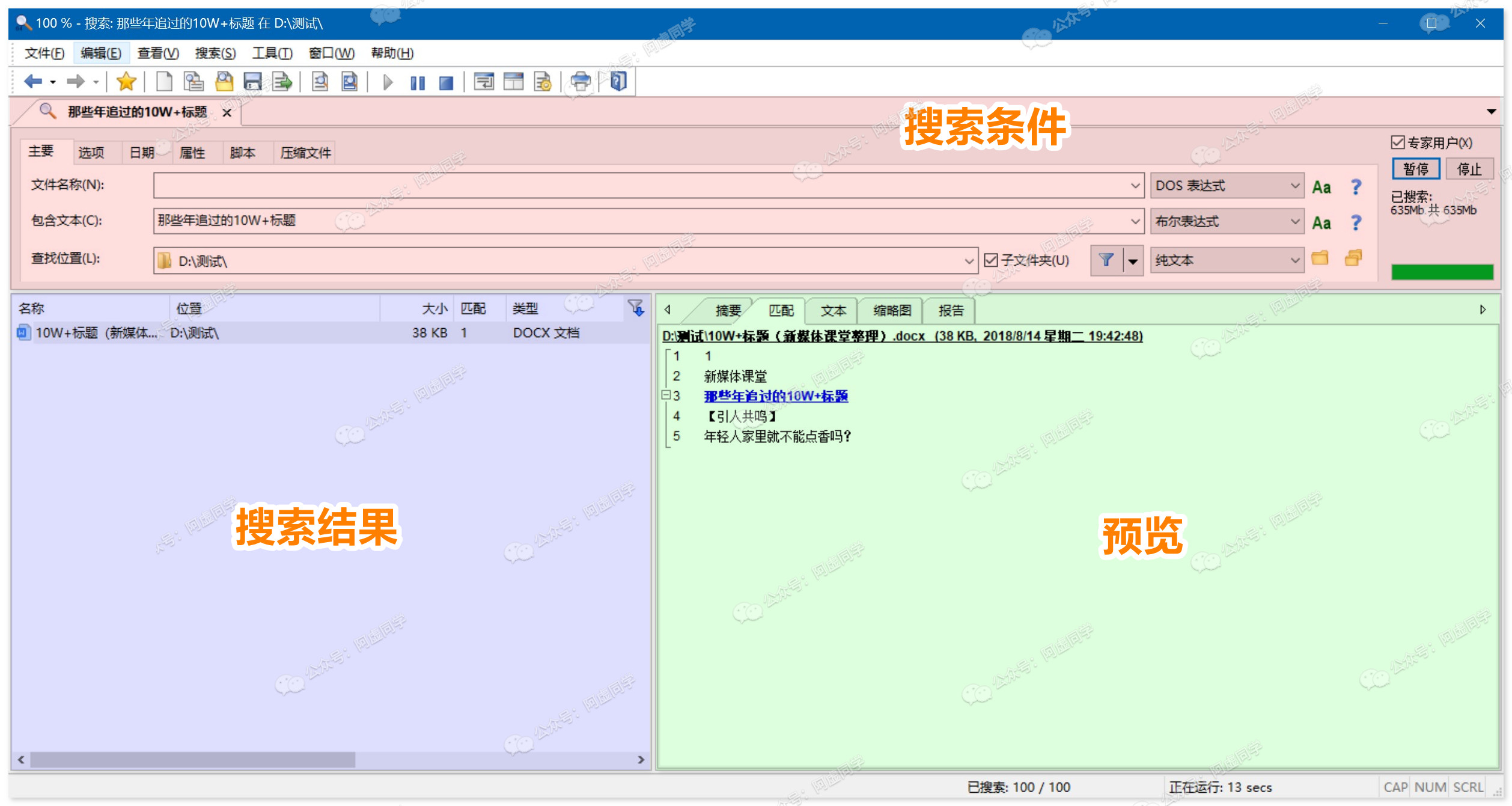
但在阿虚看来还是不如 Archivarius 3000 的,比如 FileLocator 不支持mobi/azw3 格式的搜索,搜索出来的 epub 格式不支持预览,想搜索 md 格式还得单独设置…
不过把 FileLocator 排在第二推荐位还是没有问题✌️
它最大的优点是:支持无索引直接搜索!
虽然速度上自然会慢一点,但在文件数量不多的时候,还是很快的

因为支持无索引直接就能搜索,所以特别适合那些只是在某些时候才需要临时使用1、2次的的用户
毕竟如果文件稍微比较多,建立索引的功夫里,用 FileLocator 可能已经搜索出结果了😂
当然 FileLocator 也是支持创建索引来提升搜索速度的,你只需把搜索模式改为「索引搜索」,再点击选择「创建新索引」即可
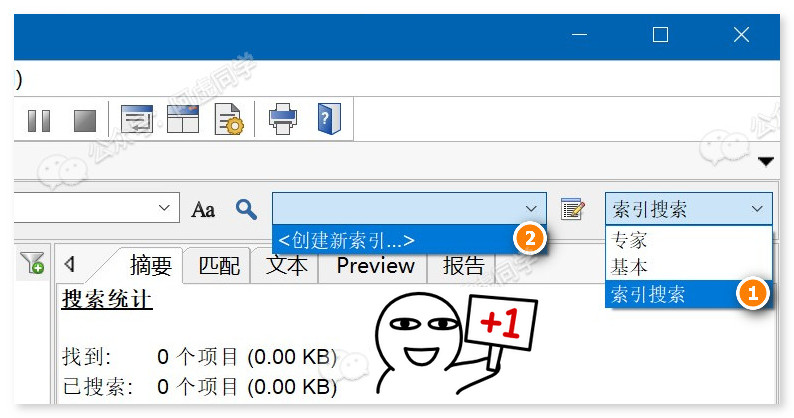
等待索引建立完成之后,一样可实现秒出结果!

Filelocator 的还有一个缺点是不能自动更新索引,也不能像 Archivarius 3000 那样设置自动更新索引的计划任务
如果后续目录中有更新文件只能自己手动点击更新索引
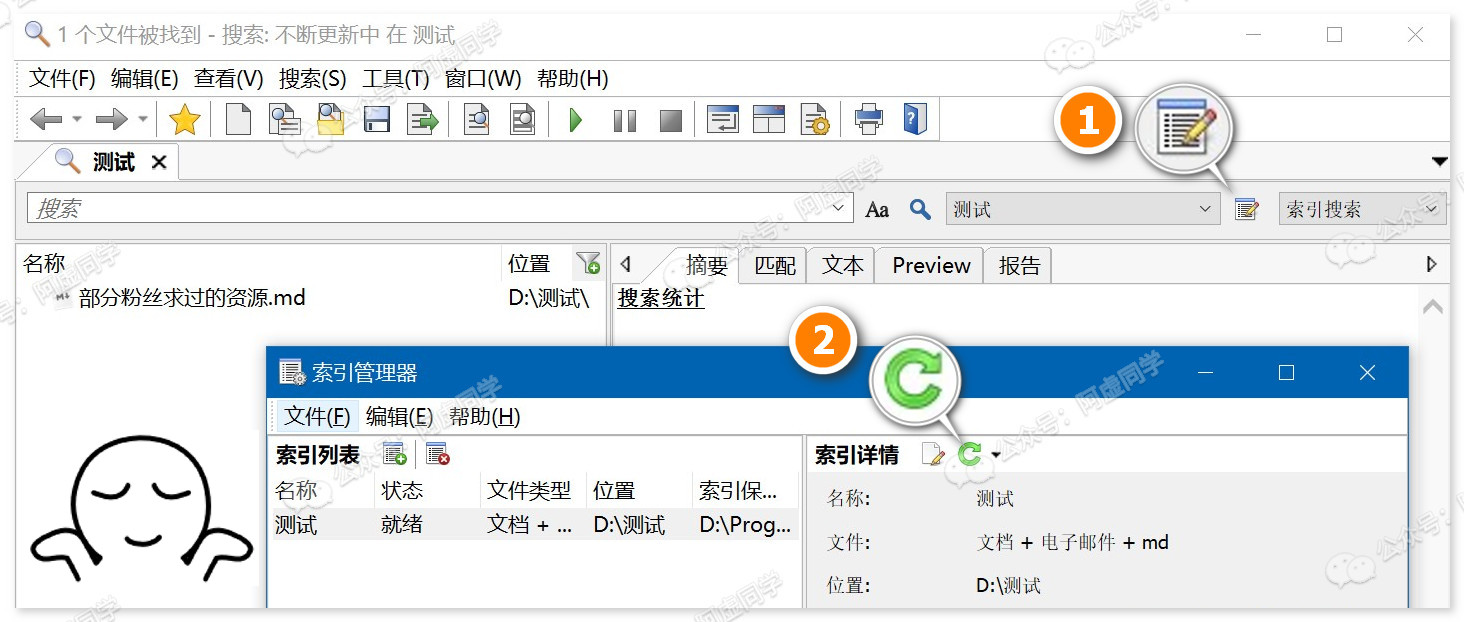
● 3.3 DocFetcher(WIN/Mac/Linux)
DocFetcher 最大的优点是免费开源与支持 Mac 与 Linux 端,这也是为什么把它写在这里的原因

由于它使用 Java 开发,在安装之前可能需要先安装 Java Runtime 这个运行环境(如果你的电脑没有安装,运行软件时会自动弹出下载链接)
如果你不满意 Mac 上自带的 Spotlight 搜索文档正文的结果,你可以换用 DocFetcher 试试
但缺点也有,仅额外支持 epub/md,不支持mobi/azw3,而且搜索压缩包内的文档,显示的文件名会出现乱码
总之软件启动之后,在界面的左下角右键点击,选择文件夹建立索引
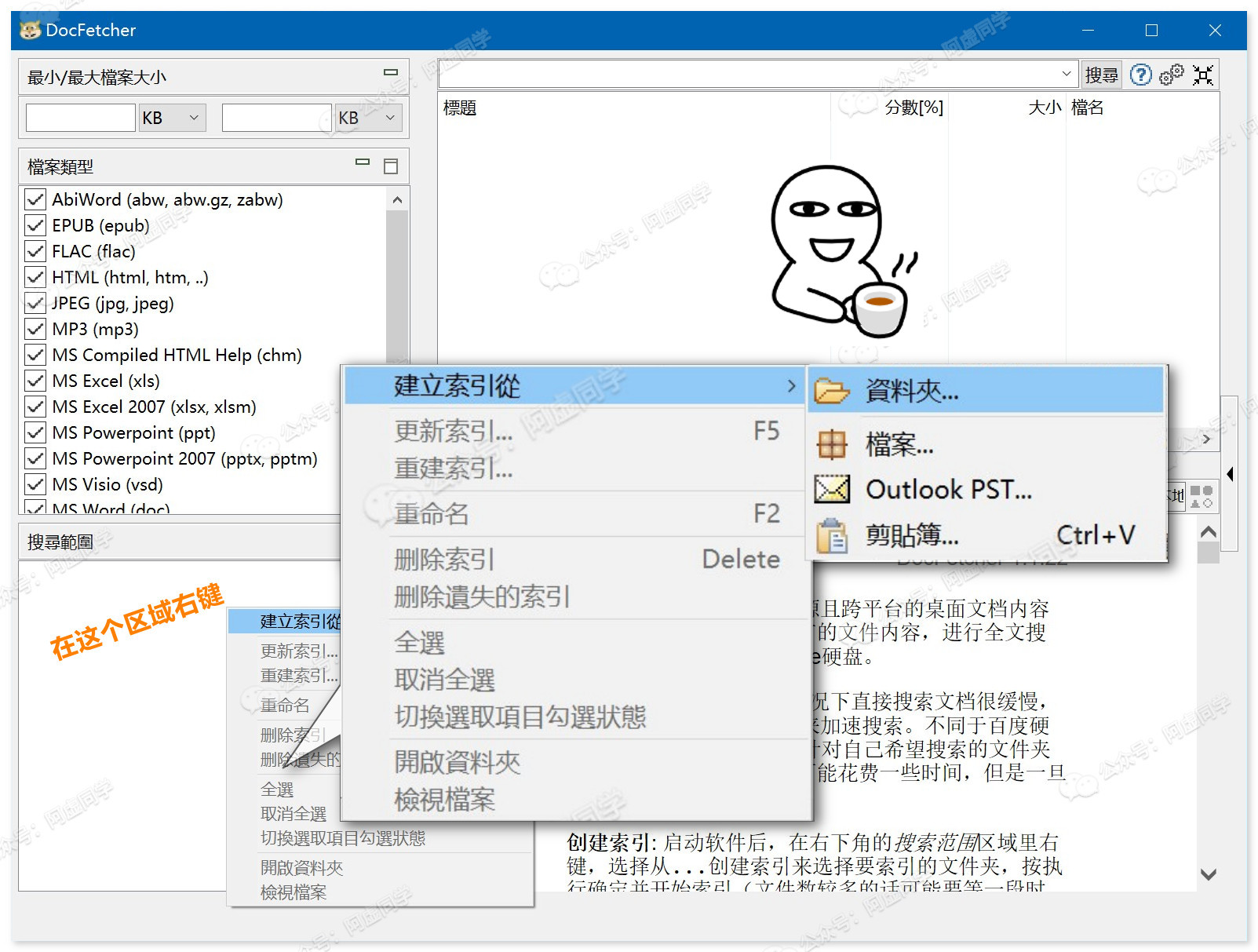
想说明一下的是,DocFetcher 默认是模糊搜索模式,搜索一个关键词很容易搜出大量不相关的内容
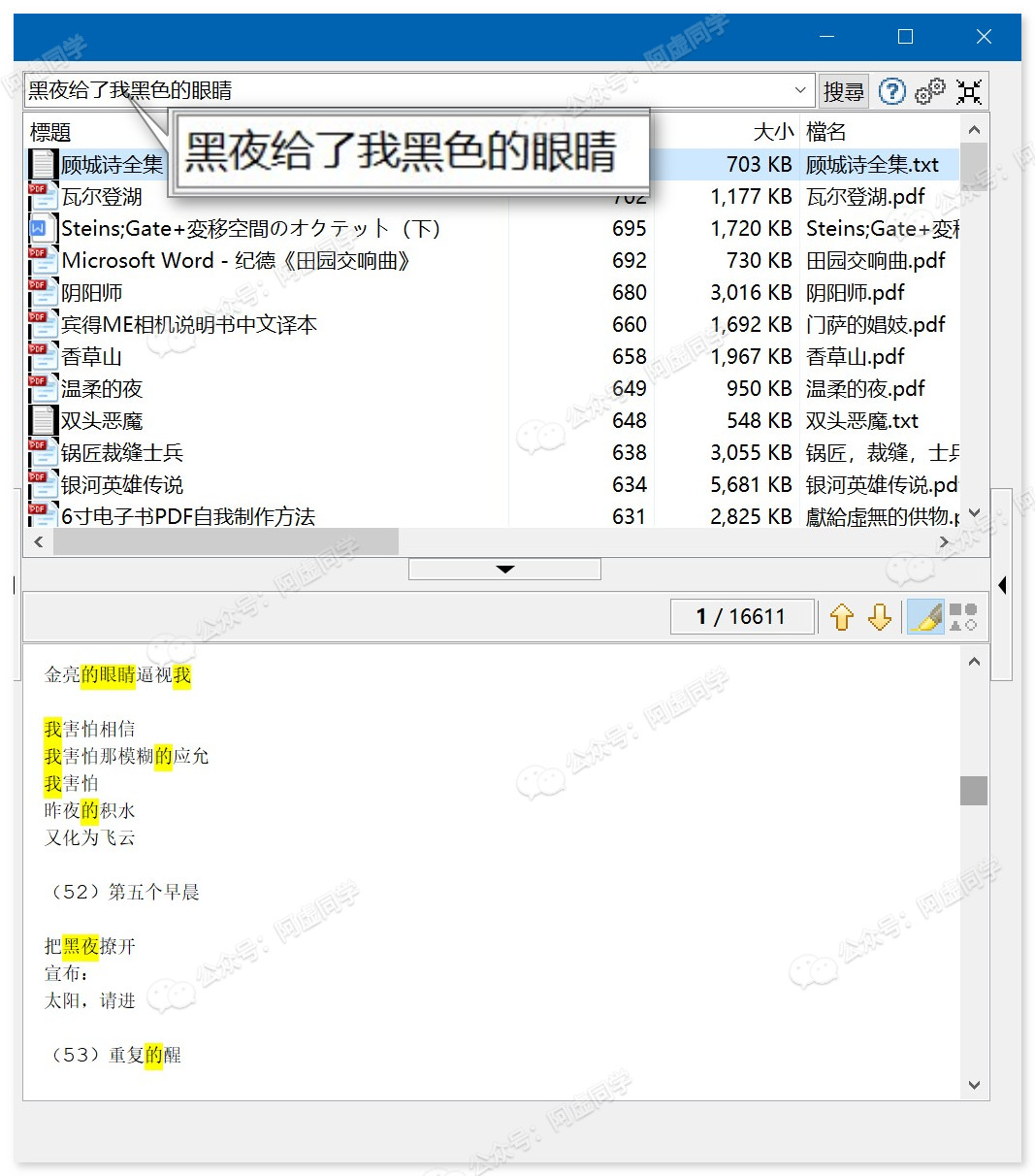
想要实现精准搜索,需要自己手动给关键词加上英文输入法下的双引号
如下图,加上双引号之后,就能精准的定位到你想搜的内容了

● 3.4 WIN10自带搜索(WIN)
而如果你是那种非常轻度的需求,只是想简单搜搜Office文档
也不奢求搜索mobi/epub/azw3电子书,也不需要搜索md文档,也不需要搜索时能预览…😂
你可以用Windows系统功能自带的搜索功能来解决
利用以下两组快捷键都可以快速呼出WIN10自带的搜索功能
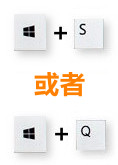
同时想使用WIN10自带搜索来检索文档正文的第一步仍然是建立索引
在搜索界面右上角进入WIN10搜索设置
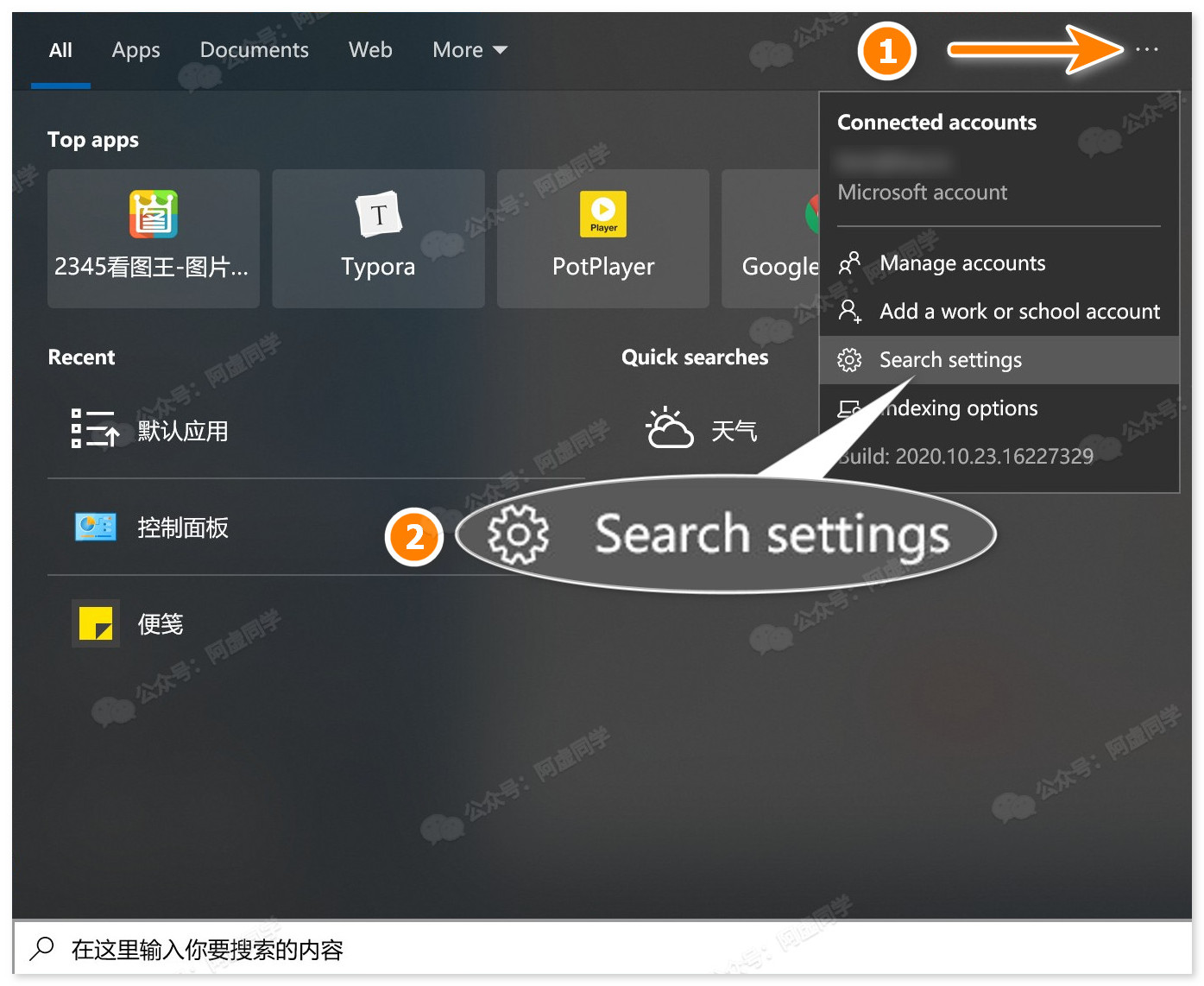
选择自定义搜索位置
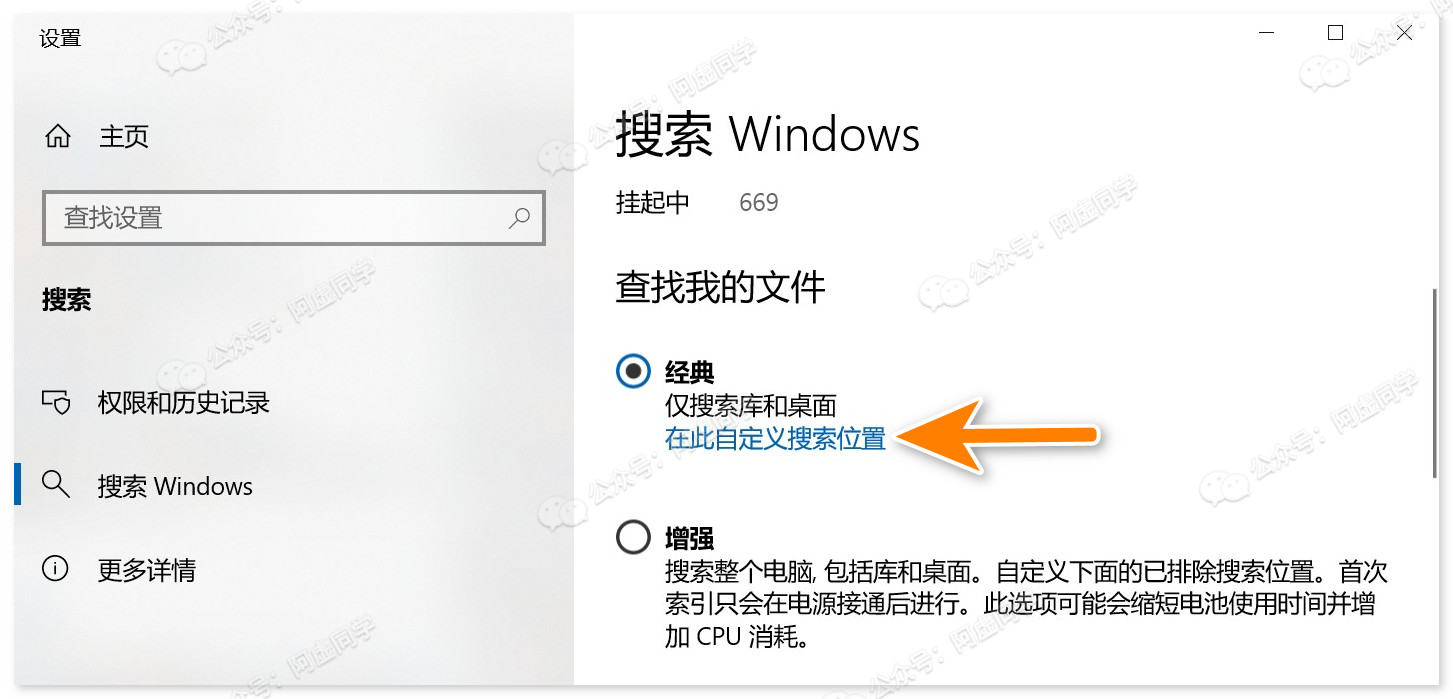
点击修改,手动添加文档目录
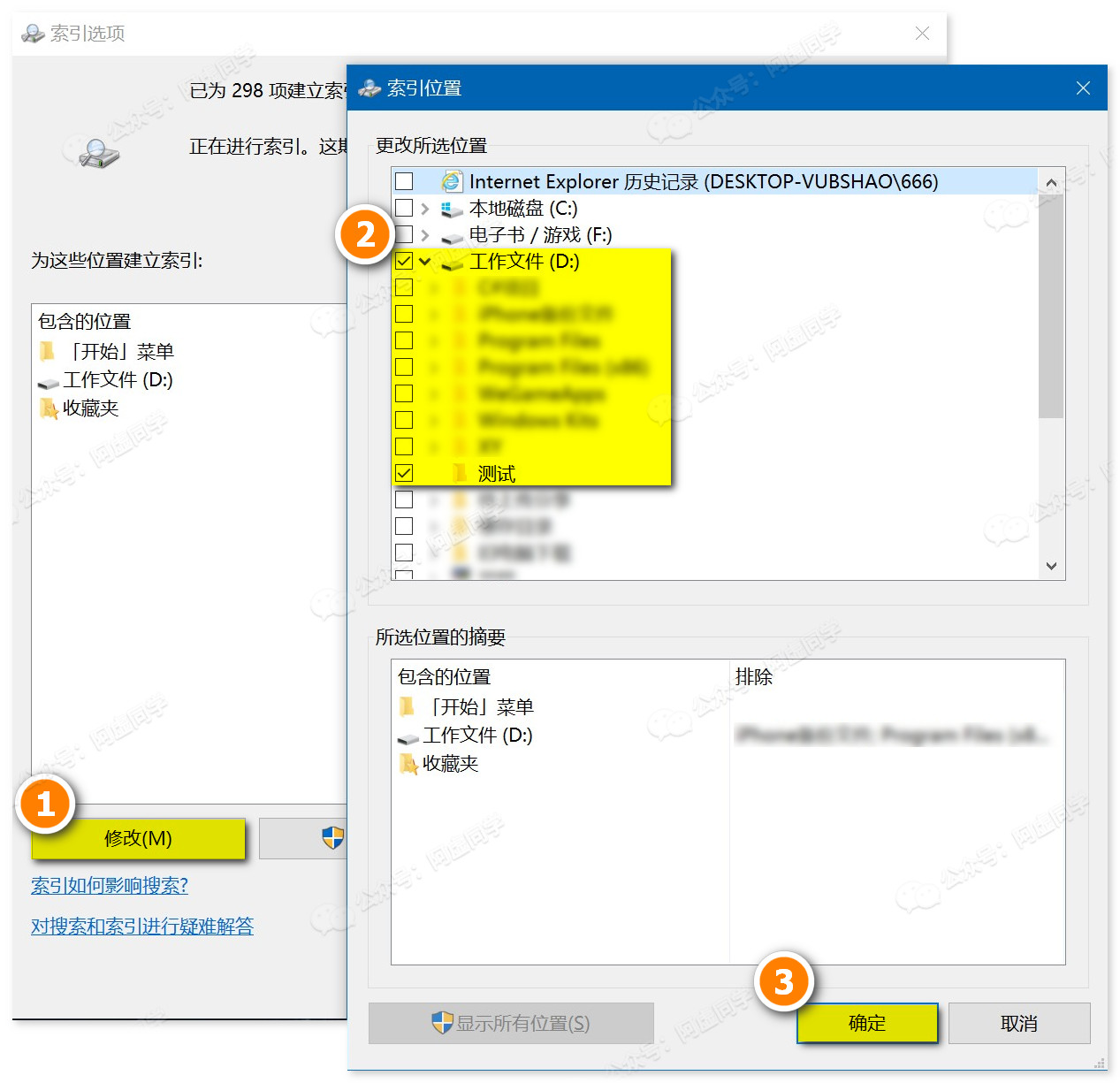
然后记得点击高级,把如何索引改为「为属性和文件内容加添索引」

设置完之后,再等待索引建立完成,就可以使用了
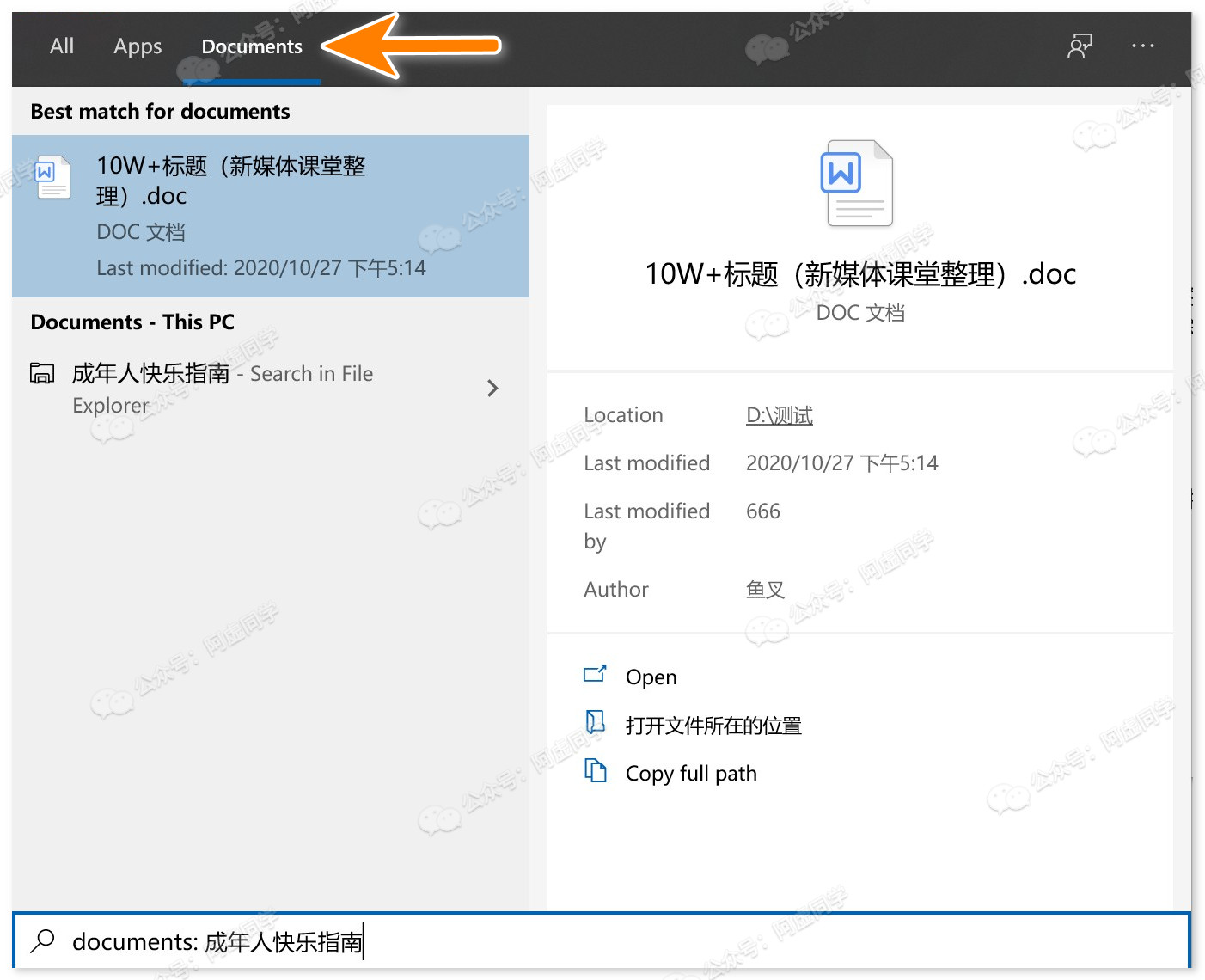
WIN10自带搜索的缺点是不会给出搜索结果预览,也不支持epub/mobi/azw3/md这种文档格式的搜索,也不支持压缩包内文件搜索
备注说明
默认情况,Windows 并不支持docx、pptx、xlsx文件类型的搜索,你需要手工安装Office的筛选器,才能解决
微软官网提供了下载地址:https://www.microsoft.com/zh-cn/download/details.aspx?id=17062
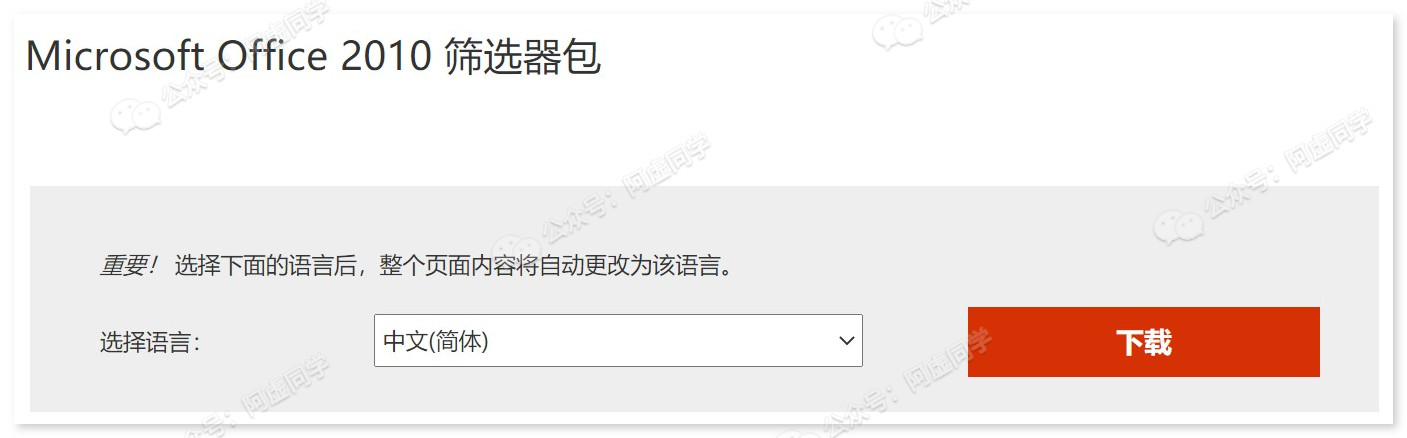
官网下载非常慢,你可以在公众号上回复下文提供的关键词来获取
▍4 软件下载
那如果需要今天提到的 Archivarius 3000、FileLocator Pro、DocFetcher 这3款软件,请关注微信公众号:阿虚同学,回复以下关键词,后台即会自动回复下载地址
全文检索
怕很多小机灵鬼直接拉倒文末看总结,再哔哔两句
- Windows 重度使用用户推荐 Archivarius 3000
- Windows 轻度使用推荐 FileLocator Pro/WIN自带搜索
- Mac/Linux 用户推荐 DocFetcher

不过如果你不需要正文内容,只是需要更快速的找到电脑上任意文件,Windows 上阿虚更推荐 Everthing,Mac 上则可以用EasyFind 来代替自带的Spotlight:https://mp.weixin.qq.com/s/6CiCVEtlkbFSuZtp1rKGoQ

























 1329
1329

 被折叠的 条评论
为什么被折叠?
被折叠的 条评论
为什么被折叠?








